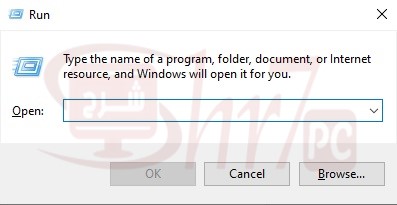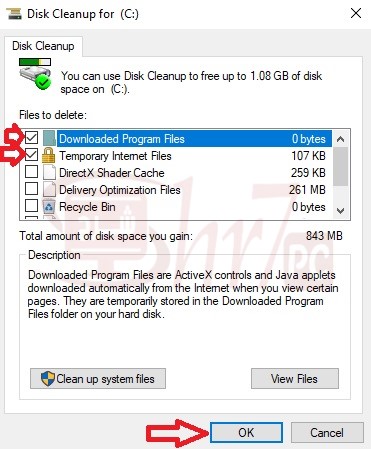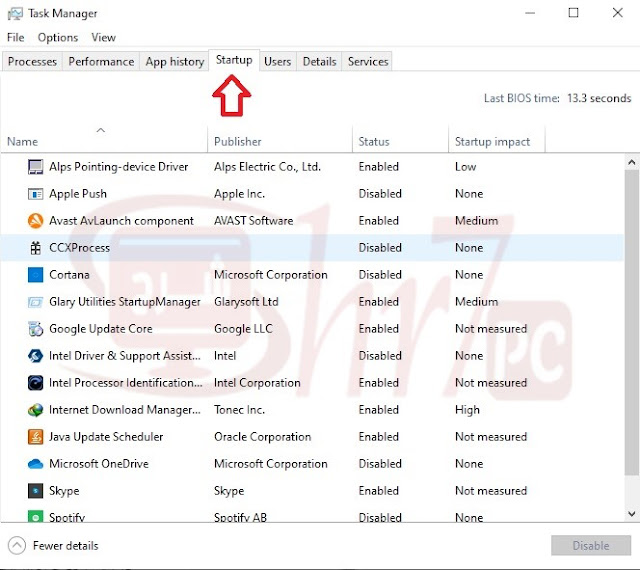اوامر run لتنظيف الجهاز ويندوز 10 و 8.1 و 7
يمكن لأوامر تنظيف الجهاز بدون برنامج مثل مسح الملفات المؤقتة عن طريق اوامر run وتنظيف وتسريع جهاز الكمبيوتر الخاص بك وحذف جميع الملفات المتبقية في Windows 7 و 8 و 10 و XP دون استخدام برامج مثل Clean Master أو Ccleaner أو غيرها.
بالإضافة إلى ذلك، يوفر حذف الملفات التالفة أوالغير ضرورية مساحة كبيرة على القرص الصلب المستخدم بشكل غير ضروري، وخاصة المستهلك الذي يحل محل القرص الصلب C الموجود في نظام التشغيل Windows.
تساعدك هذه الطريقة أيضًا على زيادة أداء الجهاز وكفاءة Windows والسرعة حتى عند استخدامه والعمل عبر الإنترنت.
سيسمح لك ذلك بتنظيف الجهاز بسلسلة من الكلمات التي سيتم تضمينها في قائمة التشغيل.
ليس من الضروري استخدام برنامج تنظيف الجهاز. تعمل هذه الأوامر بشكل مثالي وتعطي نتيجة جيدة.
اوامر run لتنظيف الجهاز ويندوز 10 و 8.1 و 7
هناك العديد من أوامر التنفيذ لتنظيف الجهاز من الملفات الزائدة وحذف ملفات Windows المؤقتة وتسريع الكمبيوتر بشكل كبير.
نحن نقدم لك أهم الأوامر التي يمكن أن يستخدمها Windows 10 و 8 و 8.1 و 7 و Vista و Windows XP،
على الرغم من أن هذه الأوامر تساعد في تنظيف وتسريع Windows وتحسين أداء النظام والكمبيوتر بشكل فعال. إنها بسيطة للغاية ومجانية ومناسبة لجميع أنظمة ويندوز بلال استثناء.
من المعروف أن أنظمة 10 - 8.1 - 8 - 7 و XP و Vista تخزن العديد من الملفات المؤقتة على النظام أثناء عملها. بمرور الوقت، تبطئ هذه العملية النظام وتقلل بشكل كبير من سرعة الكمبيوتر. ومع ذلك، هناك العديد من البرامج التي تتمكن من حذف هذه الملفات تلقائئيا.
ويعتبر أهم البرامج التى تقوم بحذف الملفات المؤقتة هو برنامج CCleaner و برنامج HDCleaner و برنامج Wise disk Cleaner وغيرهم.
والعديد من الآخرين. لكننا اليوم على وشك توفير طريقة سهلة باستخدام أوامر التشغيل لتنظيف الجهاز بدون برنامج.
يقدم لنا نظام Windows من Microsoft سلسلة من أوامر التنفيذ التي تسمح لنا بحذف الملفات الزائدة وحذف الملفات المؤقتة والخبيثة من الجهاز بدون تثبيت أى برنامج او أداة خارجية.
بهذه الطريقة، يمكننا استخدام هذه الأوامر لحذف الملفات غير الضرورية في Windows وتنظيف الجهاز دون الحاجة إلى استخدام برنامج تابع لجهة خارجية على الكمبيوتر. سنشرح هذه الأوامر بالتفصيل في الخطوات التالية لجعل Windows بأسرع ما كان عليه من قبل. تابعنا.
شرح كيفية تنظيف Windows من الملفات المؤقتة والتالفة وتسريع جهاز الكمبيوتر الخاص بك
شرح اوامر run لتنظيف الجهاز ويندوز 10 و 8.1 و 7
أوامر Run يمكنك فتحها عن طريق الضغط على زرار الويندوز + حرف R من لوحة المفاتيح ... بعده ستظهر لك نافذة الاوامر كما هو موضح فى الصورة
بعد فتح نافذة Run يمكنك كتابة اى أمر فى المستطيل الخاص بكتابة الاوامر وبعدها اضغط زرار Enter لتشغيل الأمر.
أوامر Run لحذف الملفات الضارة والزائدة
هناك 4 أوامر اساسية يمكنك استخدامها إذا كنت تريد حذف الملفات الضارة من جهازك وهى:
- prefetch
- recent
- temp
- %temp%
طريقة استخدام أوامر تنظيف الويندوز بأوامر Run
قم بكتابة الأمر prefetch داخل Run واضغط OK أو Enter من لوحة المفاتيح
يتم فتح مجلد يحتوي على العديد من الملفات المؤقتة. حدد كل هذه الملفات مرة واحدة عن طريق الضغط على مفتاح CTRL بالحرف A على لوحة المفاتيح. ثم Shift +Delete لحذف كل الملفات.
وبنفس الطريقة السابقة قم بإستخدام الأوامر recent و temp و %temp% وبهكذا تكون انتهيت من حذف جميع الملفات الضارة والتالفة والمؤقتة والتى تشغل مساحة وتسبب لك أضرار وبطء فى الويندوز.
أوامر Run لإزالة البرامج من الويندوز
يمكنك أيضا استخدام أوامر Run للوصول بسهولة إلى قائمة البرامج المثبتة على جهازك وإلغاء تثبيت أحدها.
كما أوضحنا في الخطوات السابقة افتح Run واكتب الأمر appwiz.cpl ثم Enter من لوحة المفاتيح.
سيتم فتح قائمة البرامج التي تم تنصيبها على الجهاز. قم بالتأشير على البرنامج المراد حذفه، ثم اضغط زر “ Uninstall/Change ” وتابع الغاء التثبيت بطريقة عادية.
هذه الخطوة مهمة جدًا لإزالة البرامج من الجهاز الذي يستهلك موارد الكمبيوتر ويشغل مساحة على القرص دون الحاجة إليها.
وبالطبع، هناك العديد من البرامج المتخصصة في إزالة البرامج من ويندوز مثل برنامج Revo UnInstaller .
أوامر Run لتنظيف الملفات الزائدة من القرص الصلب
هناك أيضا أحد أوامر Run المتخصصة فى إزالة الملفات الزائدة من الويندووز وهو أمر cleanmgr
كما أوضحنا في الخطوات السابقة افتح Run واكتب الأمر cleanmgr يتم فتح نافذة أداة تنظيف القرص. اختر قسمًا أو قرصًا وغالبًا ما اختر القرص C، ثم سيتم تطبيق الخطوات على بقية الأقراص إذا كنت تريد. بعد تحديد القرص، اضغط OK.
سينتقل بك إلى هذه النافذة، اضغط زر “ Clean Up System Files
أوامر Run لايقاف برامج بدء التشغيل وتسريع الإقلاع
يمكنك بإستخدام أحد أوامر Run التمكن من التحكم فى البرامج التى يتم تشغيلها تلقائيا مع فتح الويندوز وهو أمر taskmgr
كما أوضحنا في الخطوات السابقة افتح Run واكتب الأمر taskmgr الذي يعمل فتح مدير المهام على حاسوبك.
ثم قم بالانتقال إلى تبويب Startup من الأعلى. بعدها، تقوم بتحديد البرنامج المراد تعطيله أو ايقافه، ثم تنقر على “ Disable ” لتعطيله.
هذه الطريقة سوف تقوم من تسريع عملية إقلاع وفتح الويندوز الخاص بك بشكل كبير.
إلى هنا نكون قد انتهينا من شرح أهم أوامر Run والتى يمكنك استخدامها فى تنظيف الويندوز وتسريعه بدون استخدام أى برنامج او أى اداة خارجية
نتمنى أن يكون الشرح سهل وبسيط لكافة المستخدمين.
مع تحيات فريق عمل موقع شرح بى سى